
Miten tehdä automaattinen etäisyys löytää BF6 kanssa Sniper Rifle

Battlefield 6:n etäisyyshaku on yksi parhaista työkaluista tiedustelupelaajille ja niille, jotka nauttivat puhtaista kaukolaukauksista. Automaattisen etäisyydenhakujärjestelmän (Auto Range Finder) ansiosta Battlefield 6:n pelaajat voivat paitsi havaita kohteet myös säätää tähtäimensä välittömästi oikealle etäisyydelle. Tässä oppaassa selitämme yksityiskohtaisesti, miten Range Finder -lisälaite toimii, miten se avataan ja miten automaattinen nollaus asetetaan PC:llä, PlayStationilla ja Xboxilla.
Mikä on Range Finder Attachment BF6:ssa ja miten se avataan?

Battlefield 6:ssa (BF6) Range Finder on erityinen lisälaite, joka voidaan varustaa tiettyihin pitkän kantaman kivääreihin (sniperit tai DMR:t) ja joka mittaa tarkasti etäisyyden kohteeseen ja säätää tähtäimen automaattisesti sen mukaisesti.
Tämä lisälaite sopii yhteensopivien tarkka-ampujakiväärien tai DMR:ien oikeaan lisävarustepaikkaan, ja se on olennainen osa MS2010 ESR -rakentamista - BF6:n paras tarkka-ampujakivääri... Kun tähtäät alas tähtäimellä (ADS), sinun on pidettävä nollapainiketta alhaalla (PC:llä - B, konsoleilla - D-pad alas). Range Finder mittaa tällöin tarkan etäisyyden kohteeseen ja asettaa tähtäimen automaattisesti tälle etäisyydelle. Tämä auttaa kompensoimaan luodin putoamista pitkillä etäisyyksillä ja helpottaa osumista, koska järjestelmä säätää nollauksen automaattisesti. Huomaa, että se ei automaattisesti tähtää tai lukitse kohteisiin - se auttaa vain etäisyyden mittaamisessa ja tähtäimen kalibroinnissa.
Etäisyysmittari on avattava erikseen kullekin aseelle tai asetyypille, kun saavutetaan tietty mestaritaso. Esimerkiksi M2010 ESR -ampujakiväärin kohdalla se tulee saataville mestaruustasolla 4, kun taas SVK-8.6 DMR:n kohdalla se avautuu myös tasolla 4 "Oikea lisävaruste"-paikasta. Sen avaamiseksi sinun on käytettävä asetta aktiivisesti, kerättävä XP:tä ja nostettava sen tasoa. Tässä on lyhyt katsaus siihen, mitä se tekee, miten se toimii ja miten se avataan.
Automaattisen etäisyysmittarin asettaminen PC:llä
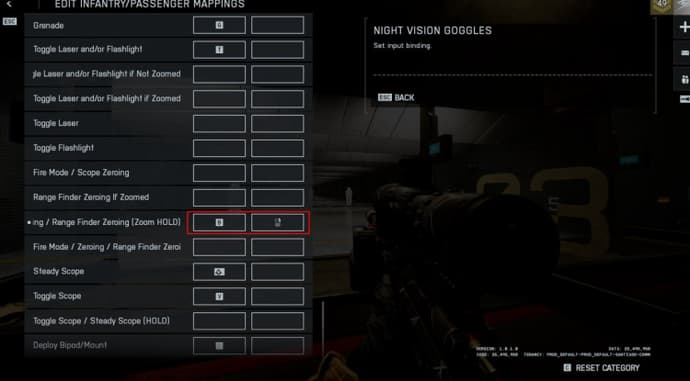
Jos haluat hyödyntää Range Finderin täyttä hyötyä PC:llä, noudata näitä yksinkertaisia ohjeita:
Varmista aseen muokkausvalikossa, että tarkkuuskiväärissäsi tai DMR:ssäsi on Range Finder -lisälaite oikeassa lisävarustepesässä (jos sitä tuetaan).
- Siirry kohtaan Settings → Controls/ Keybinds (Asetukset → Ohjaimet/ Näppäinsidonnaisuus) ja etsi "Zeroing" (Nollaus) tai "Adjust Zero Distance" (Nollausetäisyyden säätäminen) - ohjain, jolla hallitaan tähtäimen nollausta.
- Lisää hiiren oikea painike (RMB) tähän toimintoon. Näin Range Finder asettaa automaattisesti oikean nollausetäisyyden, kun tähtäät, ilman lisänäppäinten painamista.
- Nyt, aina kun tähtäät kohteeseen, tähtäimesi säätää välittömästi oikean etäisyyden - tähtää vain ja ammu.
Kun olet suorittanut nämä asetukset, olet valmis taisteluun. Muista vain, että tarkkuuden säilyttämiseksi etäisyysmittaria käytettäessä sinun on pysyttävä paikallaan tai ammuttava suojasta.
Automaattisen etäisyysmittarin asettaminen PlayStationissa
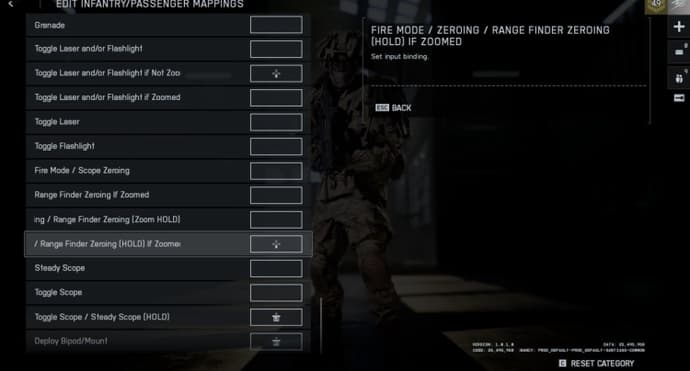
Näin asetat ja käytät Auto Range Finderin PlayStationilla Battlefield 6:ssa:
- Varmista, että Range Finder -lisävaruste on asennettu tarkka-ampujakivääriisi tai DMR:ään oikeaan lisävarustepaikkaan.
- Tähtää alas tähtäimellä kohteeseen.
- Pidä D-padia alhaalla tähtäimen ollessa tähtäimessä - Range Finder laskee etäisyyden ja säätää nollauksen automaattisesti.
- Kun etäisyys on asetettu, vapauta painike ja ammu.
Vihje: Jos olet muuttanut ohjaimen asetuksia, varmista, että "Zeroing/ Range Finder" -komento on yhdistetty oikeaan painikkeeseen, jotta tiedät, mitä painiketta pitää painettuna tähtäyksen aikana.
Automaattisen etäisyyden etsimisen asettaminen Xboxilla
Näin asetat Auto Range Finderin Xboxilla Battlefield 6:ssa:
- Varusta Range Finder -lisälaite yhteensopivan tarkka-ampujakiväärisi tai DMR:n oikeaan lisävarustepaikkaan.
- Suuntaa pelissä tähtäin alaspäin kohteeseen.
- Pidä D-padia alhaalla - tämä aktivoi Range Finderin, joka mittaa kohteen etäisyyden ja säätää nollauksen automaattisesti.
- Kun etäisyysilmaisin muuttuu (näkyy yleensä HUD:n oikeassa alakulmassa), vapauta painike ja ammu.
Aivan kuten PlayStationissa, jos olet mukauttanut ohjaimen asettelua, varmista, että "Zeroing/ Range Finder" -toiminto on sidottu oikeaan painikkeeseen asetuksissa.
Johtopäätös
Battlefield 6:n 10. lokakuuta tapahtuneen julkaisun jälkeen pelaajat ovat saaneet käyttöönsä paitsi uusia karttoja ja pelitiloja myös kehittyneitä BF 6:n latausasujen mukauttamismahdollisuuksia tehokkailla lisälaitteilla. Etäisyysmittari tarkkuuskivääreille ja DMR:lle on yksi arvokkaimmista päivityksistä tiedustelupelaajille - se parantaa tarkkuutta, vähentää arvailua ja auttaa sinua saamaan täydellisiä kaukolaukauksia joka kerta.
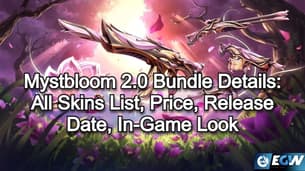 Mystbloom 2.0 Paketin tiedot: Pelin ulkoasu: Kaikki nahat, hinta, julkaisupäivä, pelin ulkoasu.Mystbloom 2.0 jatkaa kukka- / "bloom"-teemaa, säilyttäen terälehtimäiset muodot ja kausiluonteisen väripaletin, jotka määrittelivät ensimmäisen malliston.
Mystbloom 2.0 Paketin tiedot: Pelin ulkoasu: Kaikki nahat, hinta, julkaisupäivä, pelin ulkoasu.Mystbloom 2.0 jatkaa kukka- / "bloom"-teemaa, säilyttäen terälehtimäiset muodot ja kausiluonteisen väripaletin, jotka määrittelivät ensimmäisen malliston. Dota 2 DreamLeague Kausi 27 YleiskatsausTutustu kaikkeen DreamLeague Season 27:stä: aikataulu, formaatti, osallistuvat joukkueet ja 1 000 000 dollarin palkintopotti.
Dota 2 DreamLeague Kausi 27 YleiskatsausTutustu kaikkeen DreamLeague Season 27:stä: aikataulu, formaatti, osallistuvat joukkueet ja 1 000 000 dollarin palkintopotti. Milloin uusi ARC Raiders -kausi ilmestyy?Cold Snap tuo talvikarttoja, uusia vihollisia ja uudistetun Raider-kannen ARC Raidersiin tämän vuoden joulukuussa.
Milloin uusi ARC Raiders -kausi ilmestyy?Cold Snap tuo talvikarttoja, uusia vihollisia ja uudistetun Raider-kannen ARC Raidersiin tämän vuoden joulukuussa. Dreglord: Nightreign Uusi pomo opasDreglord on Nightreignin pahin vihollinen, joka vaatii tarkkaa liikettä, hallittua aggressiivisuutta ja kaoottisissa olosuhteissa tapahtuvaan paineeseen viritettyä rakennetta.
Dreglord: Nightreign Uusi pomo opasDreglord on Nightreignin pahin vihollinen, joka vaatii tarkkaa liikettä, hallittua aggressiivisuutta ja kaoottisissa olosuhteissa tapahtuvaan paineeseen viritettyä rakennetta.


